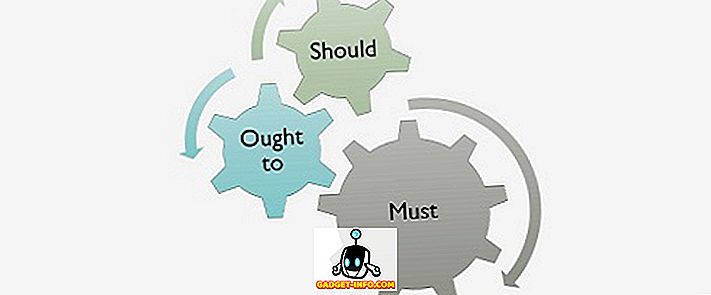Her web tarayıcısı, güncellemeleri kontrol etmenin farklı bir yolunu sunar; bunların çoğu oldukça kolay ve tarayıcının içinde bulunur. Firefox, Yardım menüsünden güncellemeleri kolayca kontrol etmenizi sağlar.

Opera ayrıca, Yardım menüsünü kullanarak güncellemeleri kontrol etmenin kolay bir yolunu sunar.

Google Chrome bile güncellemeleri otomatik olarak indirip yükleyerek kolaylaştırır. Ancak, Apple'ın Safari tarayıcısını kullanıyorsanız güncellemeleri nasıl kontrol edersiniz? Safari için güncelleme mekanizması tarayıcıda bir seçenek olarak bulunmuyor.
Safari'yi yüklediğinizde, Apple Yazılım Güncellemesi de yüklendi ve Safari'yi güncellemenin kolay bir yolunu sunar.
Safari yüklü değilse, buradan indirebilirsiniz:
//appldnld.apple.com/Safari5/041-5487.20120509.INU8B/SafariSetup.exe
Apple'ın Windows için piyasaya sürdüğü son sürümün 2012'de olduğu dikkat çekiyor, bu yüzden gerçekten eski!
Apple Software Update programı için oluşturulan bir kısayol yoktur, bu nedenle Windows Gezgini'nde .exe dosyasını içeren aşağıdaki dizine gidin:
C: \ Program Files \ Apple Yazılım Güncellemesi
SoftwareUpdate.exe dosyasına çift tıklayın.

Apple Yazılım Güncellemesi mevcut yeni yazılımı kontrol etmeye başlar.

Yeni yazılım kontrolü tamamlandıktan sonra, Apple Yazılım Güncellemesi iletişim kutusu görüntülenir. Yüklediğiniz herhangi bir Apple yazılımının güncellemesi ilk liste kutusunda listelenir. Program ayrıca, ikinci liste kutusuna yüklemediğiniz tüm yeni yazılımları size bildirir.
Uygun onay kutularını işaretleyerek güncellemek ve / veya kurmak istediğiniz yazılımı seçin. Seçimlerinizi yaptıktan sonra, en az kaç öğenin yükleneceğini bildiren alt kısımdaki Yükle düğmesini tıklayın.

Lisans Anlaşması iletişim kutusu görüntülenir. Lisans sözleşmesini okuyun ve Kabul et seçeneğini tıklayın.

Kullanıcı Hesabı Denetimi iletişim kutusu görüntülenirse, devam etmek için Evet'i tıklayın.
NOT: Kullanıcı Hesabı Denetimi ayarlarınıza bağlı olarak bu iletişim kutusunu göremeyebilirsiniz. Daha fazla bilgi için bkz. Windows 7 - UAC (Kullanıcı Hesabı Denetimi) nasıl yapılandırılır?

İndirilenlerin ilerlemesini gösteren bir iletişim kutusu görüntülenir.

İndirmeler bittiğinde, güncellemeler ve / veya yeni yazılım yüklenir.

Kurulum tamamlandığında, bir iletişim kutusu kurulumun durumunu gösterir. Apple Yazılım Güncellemesi iletişim kutusuna dönmek için Tamam'ı tıklayın.

Apple Yazılım Güncelleme programını güncellemeleri otomatik olarak kontrol edecek ve güncellemeler olduğunda size bildirecek şekilde ayarlayabilirsiniz. Bunu yapmak için, Düzen menüsünden Tercihler'i seçin.

Apple Yazılım Güncelleme Tercihleri iletişim kutusu, Program sekmesi etkin durumdayken görüntülenir. Programın güncellemeleri ne sıklıkta kontrol etmesini istediğinize karşılık gelen radyo düğmesini seçin.

Yüklü Güncellemeler sekmesini tıklatarak hangi güncellemelerin yüklendiğini de kontrol edebilirsiniz. Yazılımın tarihi, adı ve güncellendiği sürüm listelenir.
Apple Yazılım Güncelleme Tercihleri iletişim kutusunu kapatmak için Tamam'ı tıklayın.

Apple Yazılım Güncelleme Tercihleri iletişim kutusunda Tamam'ı tıklattığınızda, ayarlarınıza bağlı olarak Kullanıcı Hesabı Denetimi iletişim kutusu yeniden görüntülenebilir (bu yazıdaki önceki nota bakınız). Apple Yazılım Güncellemesi iletişim kutusuna dönmek için Evet'e tıklayın.

Apple Software Update iletişim kutusunu kapatmak için alttaki Quit düğmesine tıklayın. Ayrıca Dosya menüsünden Çık'ı da seçebilirsiniz.

Hangi Safari sürümünün kurulu olduğunu kolayca kontrol edebilirsiniz. Safari'nin geçerli sürümünü görüntülemek için, Safari penceresinin sağ üst köşesindeki dişli düğmesine tıklayın ve açılır menüden Safari Hakkında'yı seçin.

Safari'nin şu anda yüklü sürümü Hakkında iletişim kutusunda görüntülenir. Hakkında iletişim kutusunu kapatmak için sağ üst köşedeki X düğmesine tıklayın.